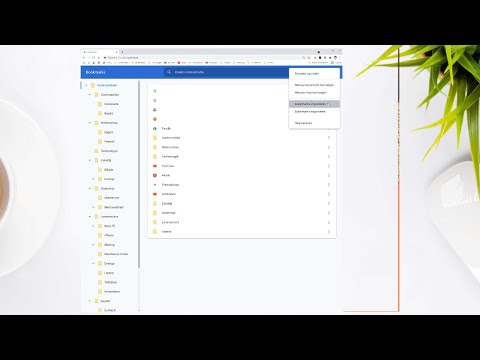Het WordPress-platform is een van de meest populaire open-source blogservices ter wereld. U kunt een gehoste blog hebben op WordPress.com of deze zelf hosten met behulp van WordPress.org-software. Een van de voordelen van het gebruik van WordPress is dat het je veel blogsjablonen biedt om uit te kiezen en een aantal manieren om je blog aan te passen. Hiermee kunt u uw blog koppelen aan uw sociale media-accounts, zoals Facebook, Twitter, Flickr en Goodreads. Lees meer om erachter te komen hoe u Twitter toevoegt aan een WordPress-blog.
Stappen
Methode 1 van 2: Twitter toevoegen aan WordPress.com-blogs

Stap 1. Log in op uw WordPress.com-profiel
Kies de blog waaraan je Twitter wilt toevoegen. Klik op de optie "Dashboard" in het vervolgkeuzemenu.

Stap 2. Blader door het dashboard aan de linkerkant totdat u het gedeelte "Uiterlijk" vindt
Klik op dat menu en kies "Widgets" uit de opties. Je zou een pagina moeten zien vol met widgets die momenteel beschikbaar zijn om aan je blog te worden toegevoegd.

Stap 3. Blader door de alfabetische lijst met widgets totdat je de 1 vindt met de tekst "Twitter
Klik en sleep het Twitter-vak naar de rechterbovenhoek van de pagina. U vindt de plaatsen waar u uw Twitter-berichten kunt plaatsen volgens uw thema, zoals 'Footer Area One'.

Stap 4. Zet het Twitter-vak neer op de locatie waar u uw tweets op uw profiel wilt weergeven
Voer een titel in, je Twitter-gebruikersnaam en het aantal Tweets dat je in 1 keer wilt weergeven. Je kunt kiezen of je retweets wilt opnemen en of je onderaan een Twitter-knop "Volgen" wilt.

Stap 5. Klik op "Opslaan
Je Tweets verschijnen nu op je blog. Keer terug naar het Widget-menu om je instellingen aan te passen in het Twitter-vak in de rechterbovenhoek.
Methode 2 van 2: Twitter toevoegen aan WordPress.org-blogs

Stap 1. Ga naar WordPress.org
Zoek in de Plugin Directory naar "Twitter Widget". Mogelijk ziet u een paar verschillende opties, zoals 'Wickett Twitter Widget' of gewoon 'Twitter Widget'.

Stap 2. Download de meest recente versie op uw computer
Mogelijk moet u zich hiervoor aanmelden met uw WordPress-account.

Stap 3. Upload de Twitter-widget de volgende keer dat u uw zelf-gehoste WordPress-blogbeheergebied opent
Pas de Twitter-gebruikersnaam aan wanneer u uw websiteprogrammering installeert.